Cisdem DVDBurner for Mac是一款苹果电脑上使用的光盘刻录软件,Cisdem DVDBurner让你可以刻录数据光盘,DVD光盘以及音频光盘。Cisdem DVDBurner软件可以自动地转换你的媒体文件(WAV, WMA, MP3, OGG, FLAC, AAC, M4A)为标准的可以在任何光盘播放器上进行播放的 CD 光盘格式,并且还可以从映像(.iso)文件刻录磁盘。除了 CD/DVD 光盘刻录功能之外,该软件还包括了一个用于从一张音频光盘提取歌曲的 CD 分割器,从 CDDB 搜集音轨信息并且将分割后的歌曲保存为你的硬盘驱动器上的 MP3 或者 WAV 文件。今天电脑学习网小编给大家分享的是Cisdem DVDBurner的免激活直装免费版本,下载安装即可免费使用全部功能!

安装激活教程
在电脑学习网下载解压完成后,直接安装软年即可免费使用全部功能;因为此版本以集成激活文件,无需大家再次激活!
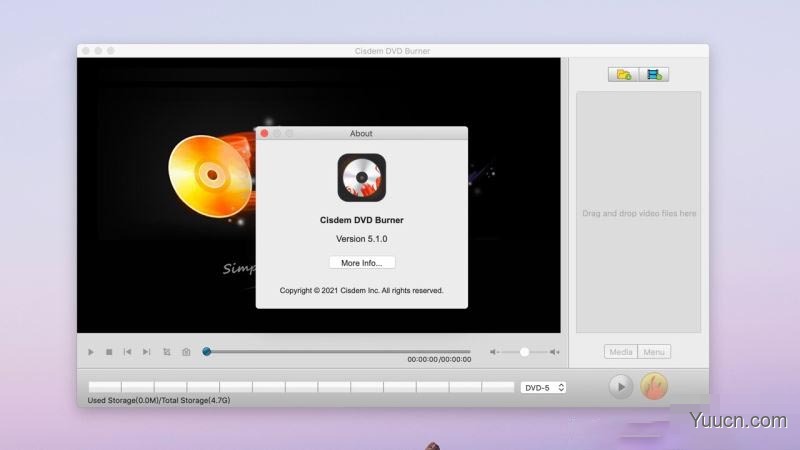
Mac软件无法安装解决办法
MacOS 10.15 系统下,如提示“无法启动”,请在系统偏好设置-安全性与隐私-选择【仍要打开】,即可使用。
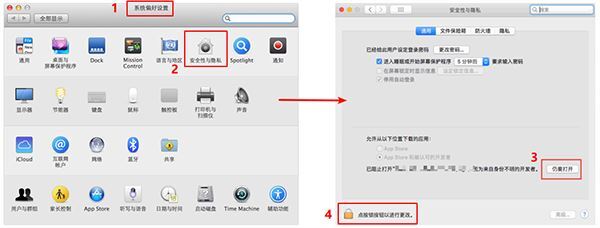
macOS Catalina (macOS 10.15) 已损坏无法打开解决办法:
打开终端(屏幕下方“小火箭”——“其他”——打开“终端”),在终端中粘贴下面命令:
sudo xattr -r -d com.apple.quarantine ,然后输入个空格,再将应用程序目录中的软件拖拽到命令后面,按回车后输入自己电脑密码执行,比如需要打开sketch应用的命令是:
sudo xattr -r -d com.apple.quarantine /Applications/sketch.app/
对于下载了应用,显示“打不开或者显示应用已损坏的情况”的用户,可以参考一下这里的解决办法《Mac打开应用提示已损坏怎么办 Mac安装软件时提示已损坏怎么办》。10.12系统之后的新的Mac系统对来自非Mac App Store中的应用做了限制,所以才会出现“应用已损坏或打不开的”情况。
用户如果下载软件后(请确保已下载完的.dmg文件是完整的,不然打开文件的时候也会出现文件损坏无法打开),在打开.dmg文件的时候提示“来自不受信用的开发者”而打不开软件的,请在“系统偏好设置—安全性与隐私—通用—允许从以下位置下载的应用”选择“任何来源”即可。新系统OS X 10.13及以上的用户打开“任何来源”请参照《macOS 10.13允许任何来源没有了怎么办 macOS 10.13允许任何来源没了怎么开启》
软件特征
-比iDVD好得多-几乎可以将任何视频刻录到DVD
-强大的视频编辑器-自定义DVD
-实时预览和更快地刻录DVD 16倍
-在任何地方都能获得高质量的DVD体验
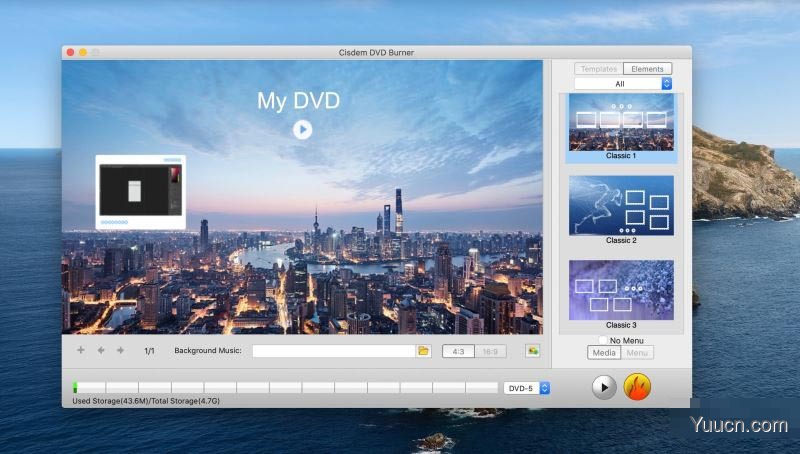
软件功能
1.添加
添加任何要刻录到DVD的视频,格式,来源,质量或兼容性没有限制。
2.编辑
通过内置编辑器编辑视频,例如旋转,裁剪,效果,添加背景音乐,字幕等。
3.刻录
将视频刻录到可在任何DVD / BD播放器上播放的高质量DVD / ISO文件/ DVD文件夹中。
几乎添加任何视频以刻录到DVD
支持刻录从YouTube,DAIlyMotion,Facebook,Vimeo等拍摄或下载的任何视频。Mac版Cisdem DVD Burner在视频资源和视频格式上具有强大的兼容性。
视频资源:无论SD / HD视频是在线下载,便携式摄像机录制的还是在iPhone,iPad和其他设备上录制的,Mac的DVD刻录机都可以轻松地将所有这些视频刻录到DVD。
视频格式:支持几乎所有视频格式,例如将MP4刻录到DVD,将YouTube刻录到DVD,将HD MKV(H.264,MPEG-2 HD)刻录到DVD等。
4.编辑
旋转,裁剪,添加背景音乐和字幕,自定义菜单
根据自己的想法自定义视频并将其存储在DVD中。Mac版DVD刻录机为您提供了强大的视频编辑和菜单自定义功能,可以制作出完美的DVD!
旋转和裁剪视频文件以删除信箱,为视频添加特殊效果或水印等。
将音轨添加为背景音乐或其他语言的字幕,以提高视频的可访问性-即使声音已关闭!
为不同的场合选择可选的DVD菜单模板,例如节日,家庭,商业,标准,卡通等等。
使用您喜欢的缩略图,按钮,框架和文本来自定义菜单。
将视频刻录到DVD,DVD文件夹或ISO文件
选择直接将视频刻录到DVD光盘。或先将文件转换并备份到DVD文件夹或ISO文件,这样您就可以像正版DVD一样播放它们或稍后将视频刻录到DVD光盘。
设置DVD名称,语言和保存位置,以增加DVD的容量。
设置根据光盘容量(DVD5或DVD9),电视系统(NTSC或PAL),显示比例(16:9或4:3)等来刻录DVD。
5.实时预览。DVD刻录速度提高16倍
用于Mac的Cisdem DVD Burner提供了实时DVD预览,可显示“所见即所得”的结果。在菜单导航和章节切换之后,就像在DVD播放器上一样,只需在“预览”窗口中播放创建的DVD视频即可。借助多线程,多核处理和多任务DVD刻录技术,它比任何竞争对手快10到20倍!
6.随时随地的高品质DVD体验
我们的首要任务是保持视频质量。为确保获得绝对最佳的图像和声音质量,将您放入Cisdem DVD Burner中的所有视频文件重新编码为标准电影光盘。将YouTube刻录到DVD后,可以在任何DVD / BD播放器上播放视频,例如Sony DVP序列和Panasonic DMP序列等。
7.内置免费DVD菜单模板
Mac DVD Burner提供了针对不同场合的免费DVD菜单模板。选择一个适合您DVD主题的文件,并用您喜欢的缩略图,按钮,框架和文本对其进行自定义。您也可以导入本地图像作为背景。
一系列免费菜单模板,分为7种类型以适合不同的DVD主题:假日,商务,场合,经典,卡通,抽象和风景。
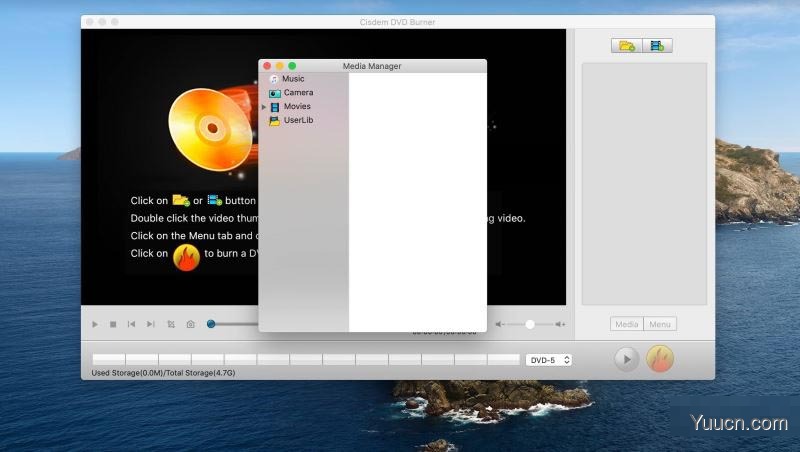
支持的操作系统
macOS 10.10或更高版本的64位
更新日志
版本5.0.0:
修复了在DVD播放机上播放的问题
修复刻录DVD时的崩溃问题
解决加载文件的问题
修复了没有菜单的DVD刻录中的播放问题
修复刻录后图像显示问题
修复一些小错误
优化提示
优化DVD存储的进度条


评论(0)